نحوه محو کردن یک عکس در پاورپوینت
هنگام ایجاد یک اسلاید پاورپوینت(PowerPoint) ، معمولاً حاوی تصاویر و کلمات زیادی برای توضیح است. برای برخی، آنها انتخاب کردهاند که تصاویر پسزمینه را به اسلایدهای خود اضافه کنند، اما اینها میتوانند باعث حواسپرتی شوند، پس چه کنیم؟
یک عکس را در پاورپوینت تار کنید
خوب، راه هایی غیر از حذف کامل تصویر پس زمینه وجود دارد. بهترین گزینه در ذهن ما این است که تصویر را تار کنیم تا هنگام ارائه یک ارائه، باعث حواس پرتی بینندگان و خودتان نشود.
اکنون، از آنجایی که پاورپوینت(PowerPoint) دارای ویژگیهای فراوانی است، میتوان مطمئن بود که برای انجام کار نیازی به باز کردن ابزار ویرایش تصویر شخص ثالث نیست. بله، همه چیز را می توان از داخل برنامه مایکروسافت(Microsoft) انجام داد و ما قصد داریم نحوه انجام آن را توضیح دهیم.
1] تصویر خود را در پاورپوینت باز کنید

اولین کاری که باید انجام دهید این است که تصویر را در Microsoft PowerPoint باز کنید. برای انجام این کار، نرم افزار را باز کنید، سپس بلافاصله بر روی زبانه Insert کلیک کنید. از آنجا، حتما تصاویر(Pictures) را انتخاب کنید و از منوی کشویی که ظاهر میشود، بهترین گزینه را انتخاب کنید که متناسب با نیاز شما باشد.
2] تصویر خود را با جلوه های هنری تار کنید(Blur)
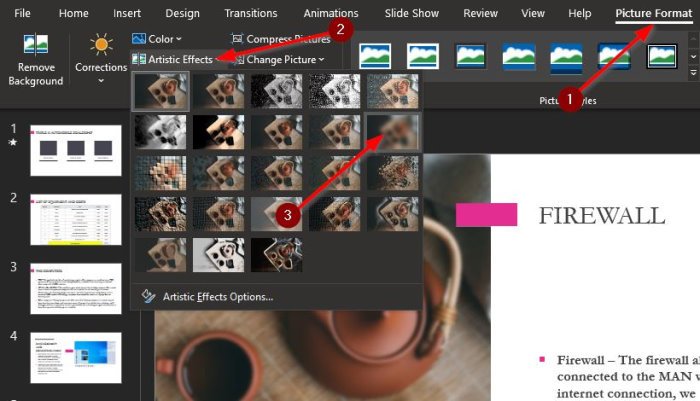
پس از افزودن تصویر یا تصاویر به اسلاید(Slide) خود ، پیشنهاد میکنیم از بالا تب Picture Format را انتخاب کنید. (Picture Format)اگر آن برگه را نمی بینید، روی تصویر در اسلاید(Slide) کلیک کنید و بلافاصله گزینه ظاهر می شود.
مرحله بعدی، پس از آن، مکان یابی جلوه های هنری(Artistic Effects) و انتخاب آن است. از منوی کشویی، روی Blur کلیک کنید ، و بلافاصله، تصویر باید تغییر کند تا تصمیمات گرفته شده را منعکس کند.
3] با گزینه های جلوه های هنری کمی سرگرم شوید

فرض کنید(Suppose) از میزان تاری راضی نیستید. در این صورت، پیشنهاد میکنیم روی گزینههای جلوههای هنری(Artistic Effects Options) کلیک کنید تا Format Picture در سمت راست صفحه نمایش شما اجرا شود. از آنجا، Radius را افزایش یا کاهش دهید تا افکت تاری تغییر کند. به طور پیش فرض روی 10 تنظیم شده است که برای اکثر موارد کافی است.

در بیشتر موارد، اطلاعاتی که در اینجا ارائه کردیم باید به اندازه کافی خوب باشد.
اگر ویژگیهای پیشرفتهتری میخواهید، پیشنهاد میکنیم از یک ویرایشگر تصویر رایگان مانند GIMP یا سادهترین آن یعنی PAINT.net استفاده کنید.
اکنون بخوانید(Now read) : چگونه پس زمینه یک تصویر را با استفاده از پاورپوینت حذف کنیم .
Related posts
Excel، Word or PowerPoint شروع نشد آخرین بار
چگونه به پیوند یک PowerPoint presentation به دیگری
پاورپوینت پاسخ نمی دهد، انجماد، حلق آویز یا کار متوقف شده است
چگونه به پیوند عناصر، Content or Objects به PowerPoint slide
چگونه برای ایجاد Roadmap در PowerPoint
چگونه به endent و align Bullet Points در PowerPoint
چگونه Slide size and orientation را در پاورپوینت تغییر دهید
نحوه پاک کردن Clipboard در Excel، Word or PowerPoint
چگونه به یک Mind Map در Microsoft PowerPoint
نحوه استفاده از Presenter Coach در Microsoft PowerPoint Online
نحوه اضافه کردن Audio به پاورپوینت
Convert PDF به PPT (PowerPoint) با استفاده از این software & online tools رایگان
نحوه شکستن بخشی از یک عکس با PowerPoint
چگونه برای ایجاد یک Mouseover Text Effect در PowerPoint
چگونه برای ایجاد یک Org chart در پاورپوینت
چگونه پنهان من Audio icon در پاورپوینت
نحوه تغییر یک تصویر بدون از دست دادن size and position در پاورپوینت
چگونه برای ایجاد یک GIF متحرک از PowerPoint Slides - PPT به GIF
چگونه برای تغییر Background در PowerPoint
چگونه برای اضافه کردن اطلاعات به صورت گرافیکی در PowerPoint؟
